
Innholdsfortegnelse:
- Forfatter John Day [email protected].
- Public 2024-01-30 11:22.
- Sist endret 2025-01-23 15:02.





Dette prosjektet får bare statusen til COCID19 i json -format og viser det til OLED.
Trinn 1: Ta tak i ting
MASKINVARE
1. Utviklingsmodul Esp32
2. 128x32 OLED -skjerm
PROGRAMVARE
1. Arduino IDE (Installer esp32 -kort ved hjelp av brettbehandling)
2. OLED Display Library
3. Arduinojson bibliotek
Trinn 2: Koding
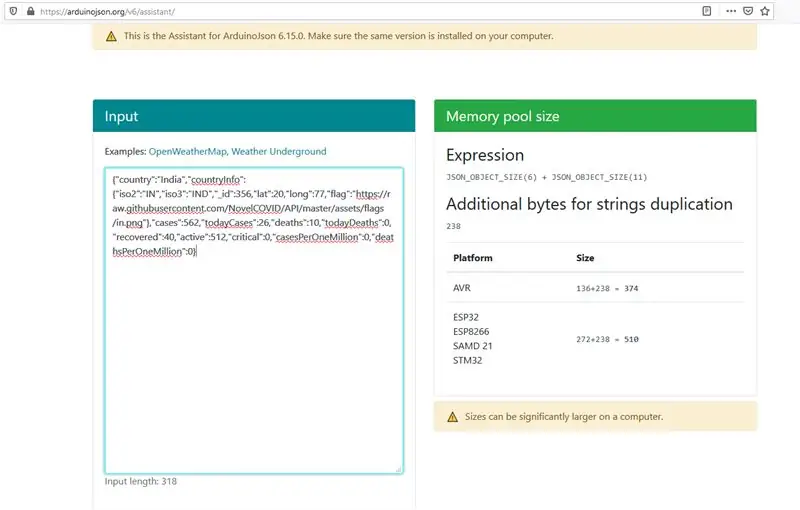
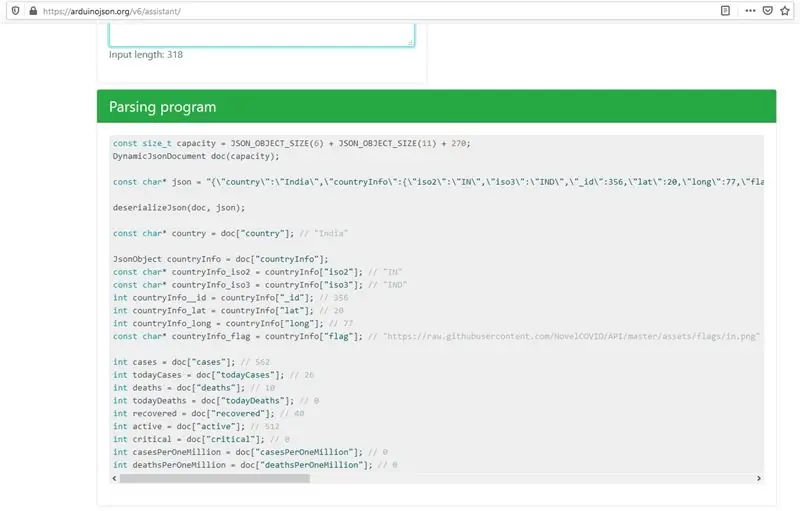
1. Installer først esp32 på Arduino IDE.
Gå til Fil> Innstillinger i Arduino IDE.
Skriv inn https://dl.espressif.com/dl/package_esp32_index.j… i feltet "Ekstra Board Manager URLs" -feltet som vist i figuren nedenfor. Klikk deretter på "OK" -knappen
Åpne styresjefen. Gå til Verktøy> Brett> Tavlebehandling …
Søk etter ESP32 og trykk på installasjonsknappen for "ESP32 by Espressif Systems" Klikk installer.
2 Installere biblioteker
Gå til Skisse> Inkluder bibliotek> Administrer biblioteker.
Skriv SSD1306 og installer Adafruit SSD1306
Skriv Arduinojson og installer ArduinoJson av Benoit Blanchon
3. Etter å ha installert nødvendige biblioteker, kopier og lim inn kode (eller klon) fra lenken nedenfor:
github.com/Anirudhvl/ESP32-COVID19-Status-…
4. Last opp til esp32.
5. Hvis du vil endre landet, gå til:
github.com/novelcovid/api
og se dokumentasjonen deres.
6. Hvis du vil endre landet eller andre data, må du først få svaret json og lime det inn
arduinojson.org/v6/assistant/
Beregn deretter den dynamiske størrelsen. Bare kopier hele koden fra
Parser program og lim inn i parseJson () -funksjonen på skissen.
Trinn 3: Konfigurere maskinvare
OLED Pin -tilkoblinger
OLED-ESP32 ---------------------------------------------
1. GND - GND
2. +3.3v - 3v3
3. SDA - Pin 21
4. SCL - Pin 22
Trinn 4: Teori
Dette prosjektet sender en GET -forespørsel til
corona.lmao.ninja/countries/india
og send svaret til Deserialize -funksjonen for å dele dataene. Deserialize er metode fra Arduinojson.
Anbefalt:
Arduino: Sanitizador Automatico Para COVID19: 5 trinn

Arduino: Sanitizador Automatico Para COVID19: Este instructable a ayudaré a crear tu propio dispensador de alkohol automático with un microservo motor, un sensor ultrasónico and un Arduino UNO. En los tiempos que vivimos en el actual 2020 es necesario mantener una higiene para cuidarnos los unos
Desktop COVID19 -tracker med klokke! Raspberry Pi Powered Tracker: 6 trinn

Desktop COVID19 -tracker med klokke! Raspberry Pi Powered Tracker: Vi vet at vi kan dø når som helst, selv jeg kan dø mens jeg skriver dette innlegget, tross alt, jeg meg, du, vi er alle dødelige. Hele verden rystet på grunn av COVID19 -pandemien. Vi vet hvordan vi kan forhindre dette, men hei! vi vet hvordan vi skal be og hvorfor vi skal be, gjør vi det
Live Covid19 Tracker ved bruk av ESP8266 og OLED - Sanntids Covid19 Dashboard: 4 trinn

Live Covid19 Tracker ved bruk av ESP8266 og OLED | Sanntids Covid19 -dashbord: Besøk Techtronic Harsh nettsted: http: //techtronicharsh.com Overalt er det et stort utbrudd av det nye Corona -viruset (COVID19). Det ble nødvendig å holde øye med det nåværende scenariet med COVID-19 i verden, så det var hjemme
Komme i gang med ESP32 - Installere ESP32 -kort i Arduino IDE - ESP32 Blink -kode: 3 trinn

Komme i gang med ESP32 | Installere ESP32 -kort i Arduino IDE | ESP32 Blink -kode: I denne instruksjonsboken vil vi se hvordan du begynner å jobbe med esp32 og hvordan du installerer esp32 -kort i Arduino IDE, og vi vil programmere esp 32 for å kjøre blinkkode ved hjelp av arduino ide
Palm Os -enhet som fungerer som en LCD -statusvisning. (nå med bilder!): 4 trinn

Palm Os -enhet som fungerer som en LCD -statusvisning. (nå Med bilder!): Denne artikkelen handler om hvordan du bruker din palm OS -enhet til å etterligne en LCD -statusvisning for datamaskinen din! Du kan vise systemstatistikk (for eksempel: CPU -lastgrafer, CPU -temperaturer, ledig diskplass), nyhetsvarsler, aksjeindekser, WinAmp -grafer, etc
